实验13:Pygame游戏编程
一、实验目的和要求
学会Pygame的基本应用
二、Pygame的优点及应用
使用Python进行游戏开发的首选模块就是Pygame,专为电子游戏设计(包括图像、声音),创建在SDL基础上,允许实时电子游戏研发而不被低级语言(如汇编语言)束缚。基于这一设想,所有需要的游戏功能和理念(主要是图像方面)都完全简化为游戏逻辑本身,所有的资源结构都可以由高级语言(如Python)提供。
三、实验环境
1、安装Pygame:在桌面的搜索栏中输入“cmd”找到命令提示符,然后输入“pip install pygame”,然后按回车键,自行开始安装Pygame。如出现问题,会自动弹出还需安装的插件,或请上官网查询相关信息:https://www.pygame.org/wiki/GettingStarted
2、检查Pygame是否安装成功:在桌面的搜索栏中输入“IDLE”找到python代码实现界面,输入“import pygame\n pygame.ver”(\n为换行符,请按回车键),然后再按回车键:若显示版本信息,即为安装成功。
2、操作步骤如下:

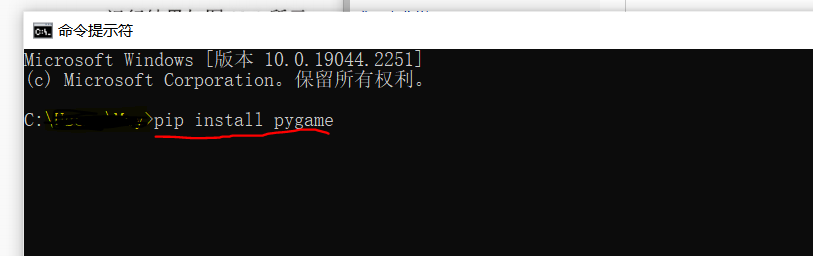
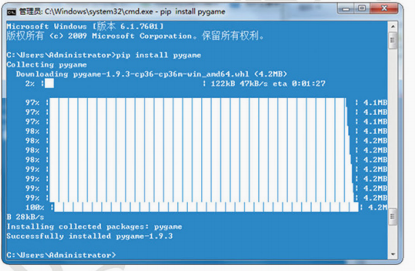
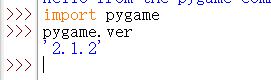
四、实验过程
1、实例1:制作一个Pygame窗口
1 # -*- coding:utf-8 -*- 2 import pygame 3 import sys 4 5 pygame.init() #初始化pygame 6 size = width, height = 320,240 #设置窗口 7 screen = pygame.display.set_mode(size)#显示窗口 8 9 #执行死循环,确保窗口一直显示 10 while True: 11 #检查事件 12 for event in pygame.event.get(): #遍历所有事件 13 if event.type == pygame.QUIT: #如果单击关闭窗口,则退出 14 sys.exit() 15 16 pygame.quit() #退出pygame
运行效果:(一直不知道哪里出了问题,窗口就是关不了)
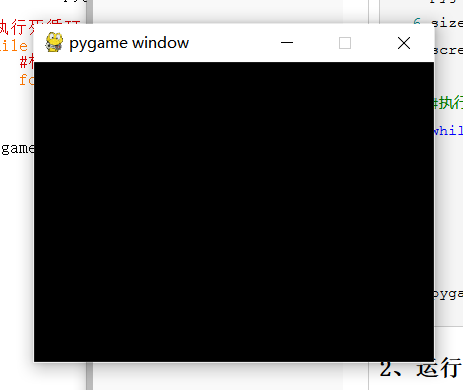
2、制作一个跳跃的小球游戏
创建一个游戏窗口,然后再窗口内创建一个小球。以一定的速度移动小球,当小球碰到窗口的边缘时,小球弹回,继续移动。代码如下:
1 import pygame #导入pygame模块 2 import sys #导入sys模块 3 4 pygame.init() #初始化pygame 5 size = width,height = (1040,750) #设置窗口 (根据自己的电脑显示器进行调整) 6 screen = pygame.display.set_mode(size)#显示窗口 7 color = (0,0,0) #设置颜色 8 9 ball = pygame.image.load("ball.jpeg") #加载图片 10 ballrect = ball.get_rect() #获取矩形区域 11 12 speed = [1,1] #设置移动的x轴,y轴距离(数值越大越快) 13 while True: #执行死循环,确保窗口一直显示,并检查事件 14 for event in pygame.event.get(): 15 if event.type == pygame.QUIT: #如果单击关闭窗口,则退出 16 sys.exit() 17 18 ballrect = ballrect.move(speed) #移动小球 19 if ballrect.left <0 or ballrect.right > width: 20 speed[0] = -speed[0] 21 if ballrect.top <0 or ballrect.bottom >height: 22 speed[1] = -speed[1] 23 24 screen.fill(color) #填充颜色 25 screen.blit(ball,ballrect) #将图片画到窗口上 26 pygame.display.flip() #更新全部显示 27 28 pygame.quit()
运行效果: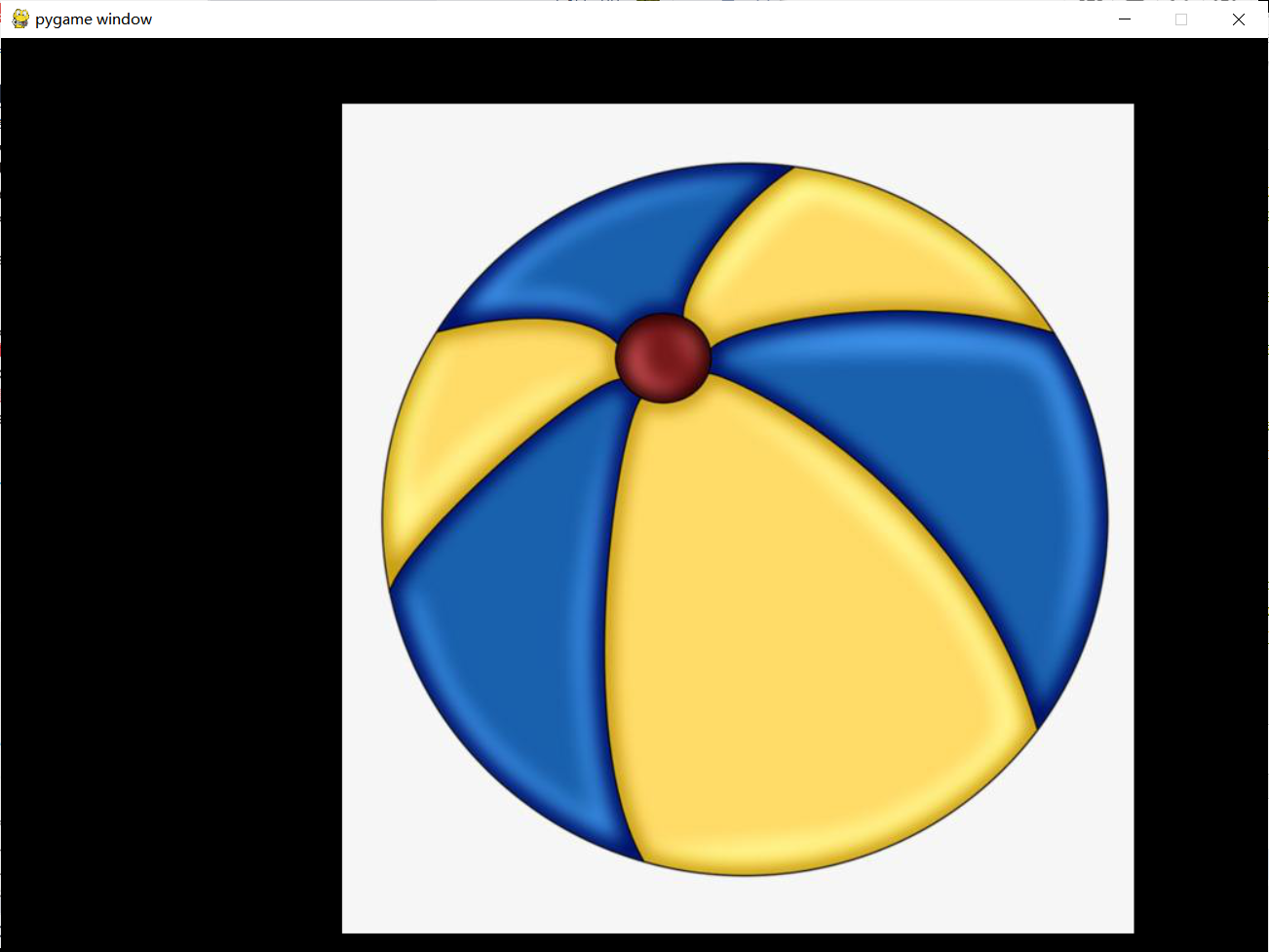
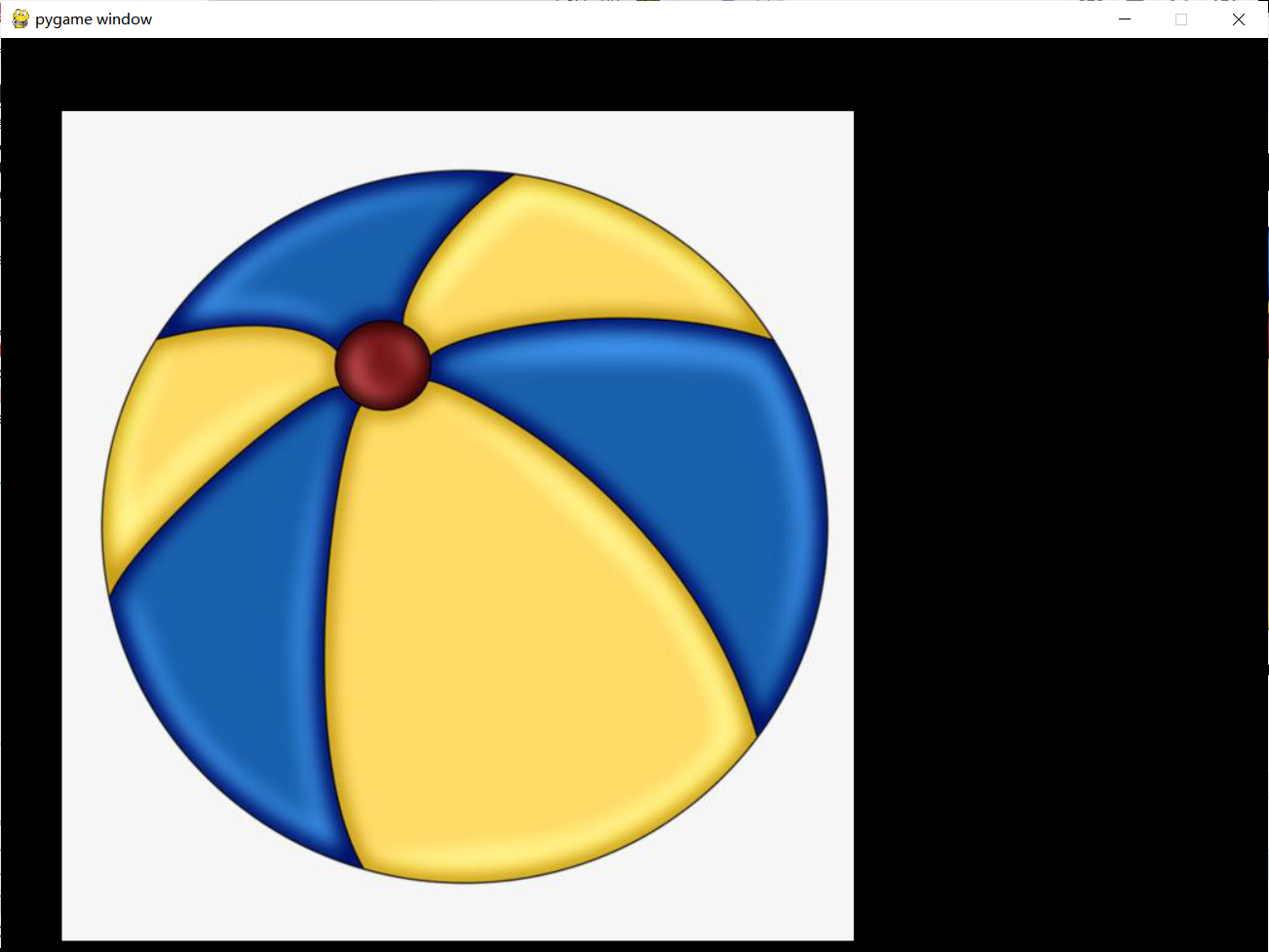
五、函数积累
pygame.init() --初始化pygame
pygame.display.set_mode(size) --显示窗口
pygame.display.flip() --更新全部显示
pygame.image.load("图片名+格式") --加载图片
pygame.event.get() --获取事件队列
pygame.QUIT --退出pygame
event.type --单击操作
sys.exit()



